Как сбросить AI (Illustrator) по умолчанию
1. Восстановите рабочее пространство по умолчанию.
Шаг 1: Щелкните «Рабочая область» (1) => «Сбросить основные сведения» (2).

Шаг 2: Продолжайте нажимать на «Рабочее пространство» (1) и переходите к другому рабочему пространству. Затем вы выбираете Сброс. (2) и сбросьте остальные рабочие области.

2. Сбросьте настройки в настройках.
Шаг 1: перейдите в меню «Правка» (1) => «Настройки» (2) => «Общие». (3).
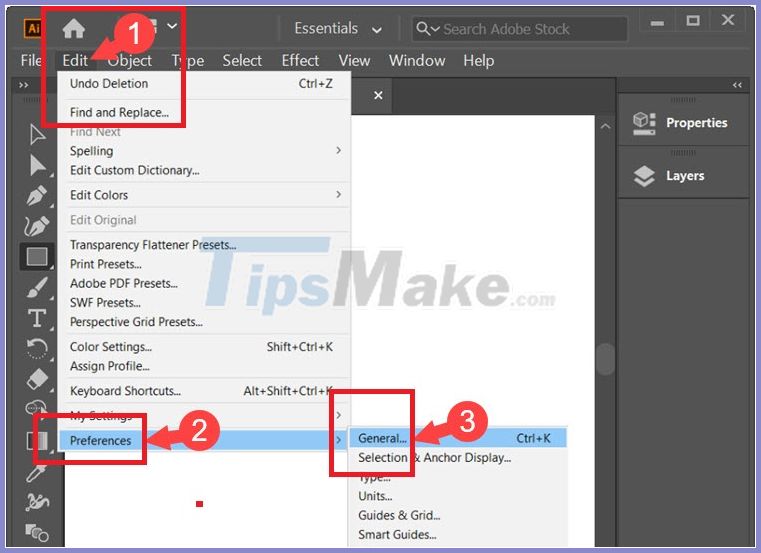
Шаг 2: Нажмите «Сбросить все диалоговые окна предупреждений» и «Сбросить настройки».
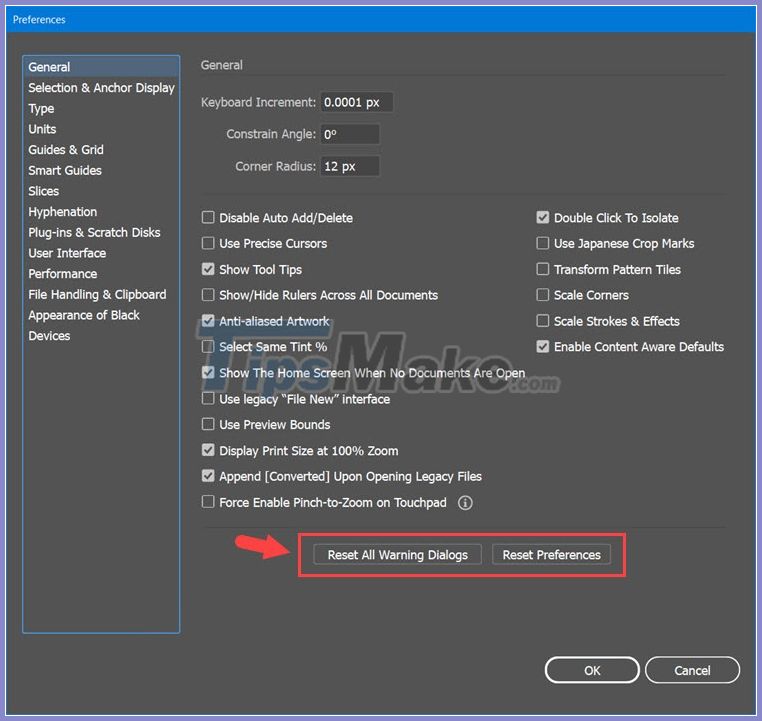
Если есть объявление, нажмите ОК, чтобы согласиться. Затем нажмите ОК, чтобы сохранить настройки в диалоговом окне «Настройки». Затем вы выключаете Illustrator и повторно открываете программное обеспечение.
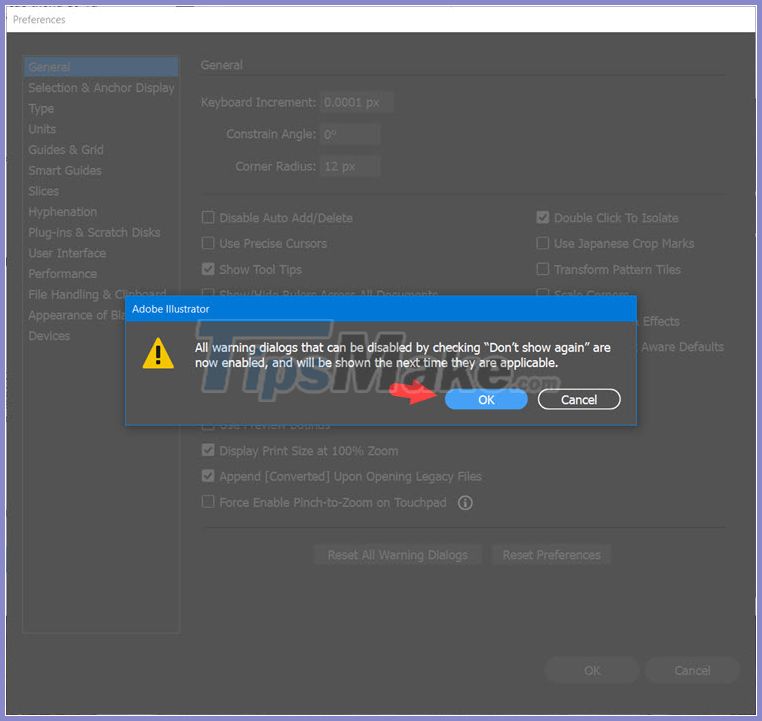
3. Вручную удалите настройки в Illustrator.
Шаг 1. Выключите Illustrator и откройте «Этот компьютер». Затем перейдите по следующему пути C: Имя пользователя username = “” machine = “” you = “” AppDataRoamingAdobeAdobe Illustrator Name_put = “” version = “” Settingsen_US * x64 (1).
Затем вы найдете файл Adobe Illustrator Prefs (2).
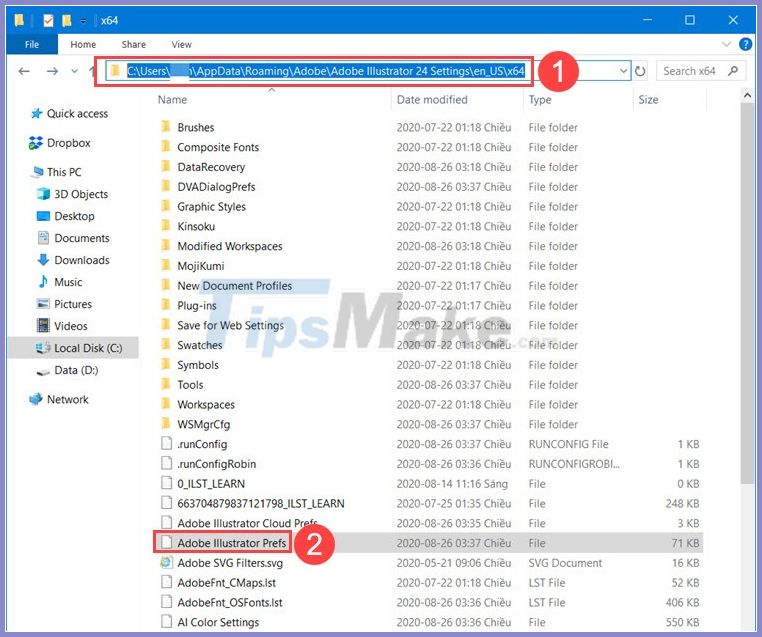
Шаг 2: Вы нажимаете на файл и удаляете его с помощью команды Shift + Delete или Delete и нажимаете Да в диалоговом окне, чтобы подтвердить удаление. Затем снова откройте Illustrator.
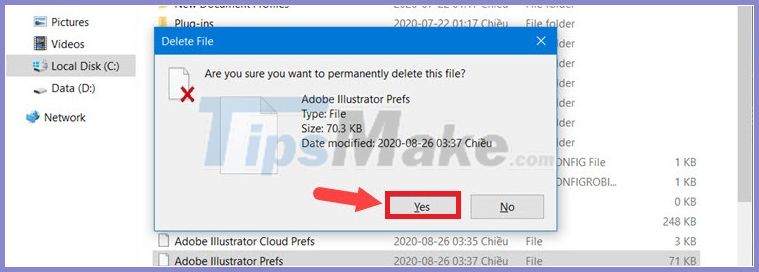
В дополнение к вышеуказанным методам вы можете попробовать комбинацию клавиш Ctrl + Alt + Shift при запуске программного обеспечения Illustrator. Однако не все версии удачны.
С помощью инструкций в этой статье вы можете легко и быстро восстановить настройки Illustrator по умолчанию.
Удачи!